Halaman awal browser Anda memainkan peran penting dalam cara Anda memulai penelusuran web. Meluangkan waktu untuk menyiapkannya dengan situs atau halaman yang tepat dapat membantu Anda mencapai meminimalkan gangguan dan meningkatkan fokus.
Setiap browser desktop utama memungkinkan Anda mengubah halaman awal untuk menampilkan sesuatu yang lain dari tab baru default (atau sebaliknya).
Berikut cara mengubah halaman awal di Google Chrome, Firefox, Edge, dan Safari.

Cara Mengubah Laman Awal di Google Chrome
Google Chrome memungkinkan Anda menyetel laman mulai sebagai tab baru, laman dari sesi penjelajahan terakhir, atau laman atau kumpulan laman khusus.
1. Buka menu Chrome(pilih ikon dengan tiga titik di kiri atas layar) dan pilih Setelan.
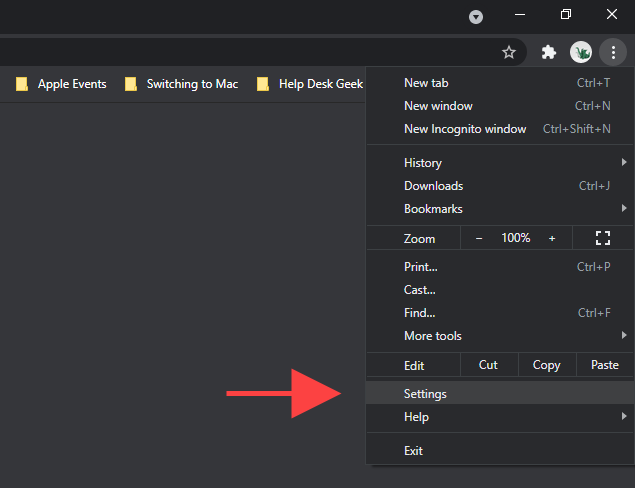
2. Pilih Saat memulaidi bilah sisi.
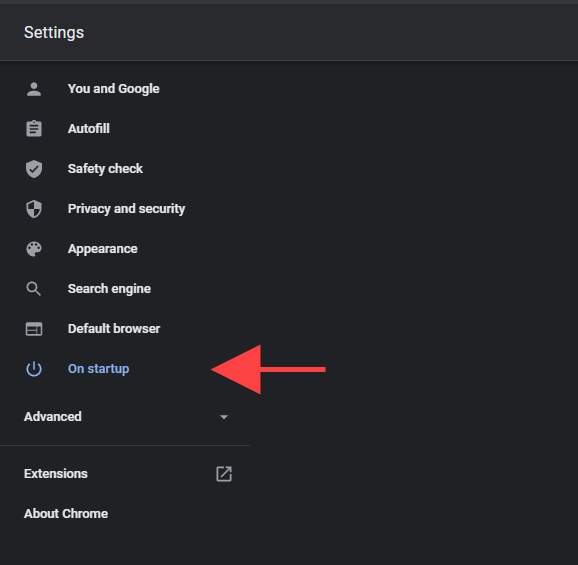
3. Di bawah bagian Saat memulai, Anda akan menemukan opsi berikut:
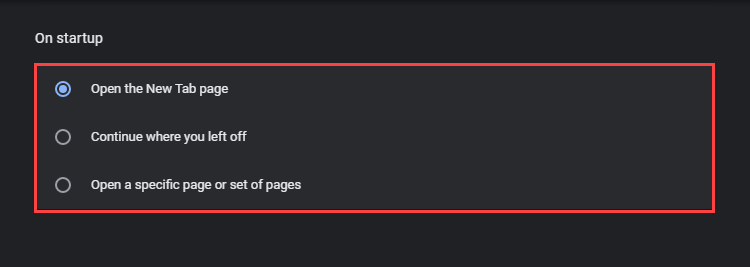
Buka halaman Tab Baru
Chrome terbuka dengan tab baru, jadi ini adalah opsi startup default. Pilih jika Anda (atau ekstensi atau program pihak ketiga) membuat perubahan apa pun pada halaman awal di Chrome dan ingin mengembalikannya.
Lanjutkan Dari Bagian Terakhir Anda
Pilih opsi ini jika Anda ingin Chrome melanjutkan dari bagian terakhir yang Anda tinggalkan selama sesi penjelajahan sebelumnya. Jika Anda membuka beberapa tab, browser akan membuka kembali masing-masing secara otomatis.
Membuka Halaman atau Kumpulan Halaman Tertentu
Memungkinkan Anda untuk membuka halaman atau kumpulan halaman tertentu saat memulai di Chrome. Setelah memilih opsi, pilih Tambahkan halaman baruberulang kali untuk memasukkan alamat halaman yang Anda inginkan untuk dibuka oleh browser.
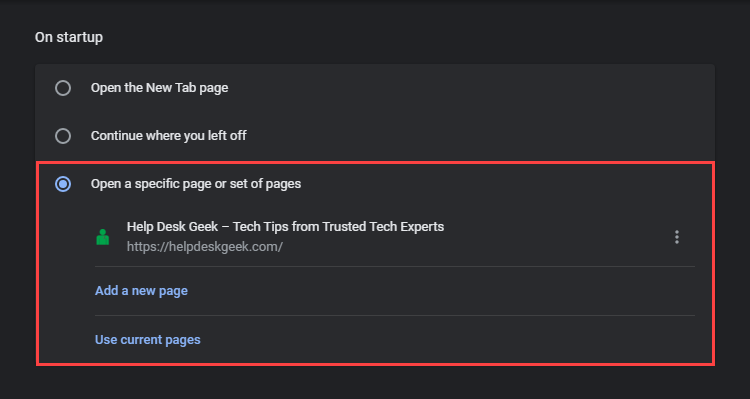
Atau, Anda dapat memilih Gunakan halaman saat iniuntuk menambahkan semua situs dalam jendela Chrome yang terbuka sebagai halaman awal atau halaman Anda.
Cara Mengubah Halaman Awal di Mozilla Firefox
Mozilla Firefox memiliki beberapa cara untuk mengubah halaman awal default. Misalnya, Anda dapat memilih antara tab baru (yang Mozilla suka menyebutnya Firefox Home), halaman atau halaman khusus, atau halaman kosong. Anda juga dapat mengonfigurasi browser untuk memulihkan sesi penjelajahan sebelumnya saat memulai.
1. Buka menu Firefoxdan pilih Setelan.
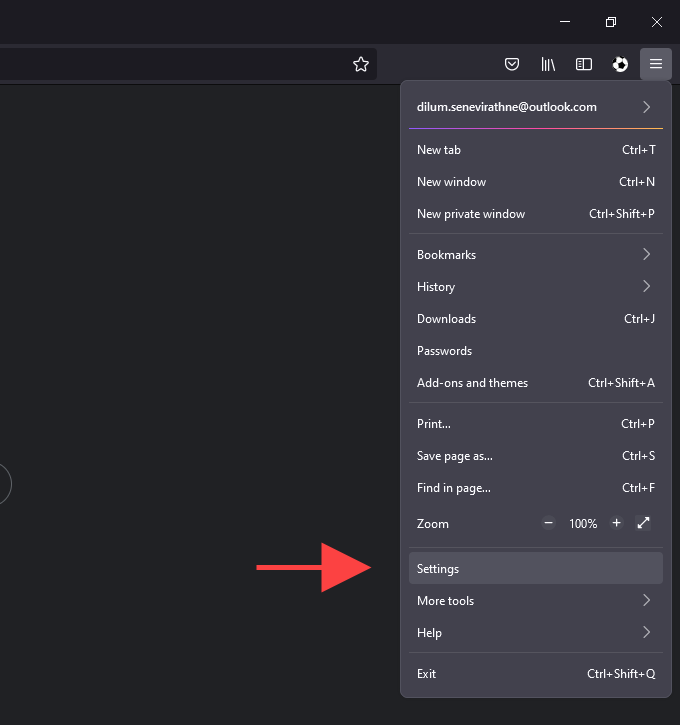
2. Beralih ke tab Beranda.
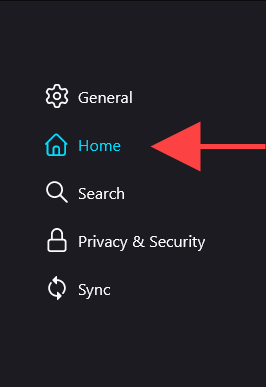
3. Gunakan menu tarik-turun di samping Beranda dan jendela baruuntuk beralih di antara tiga opsi sebagai berikut:
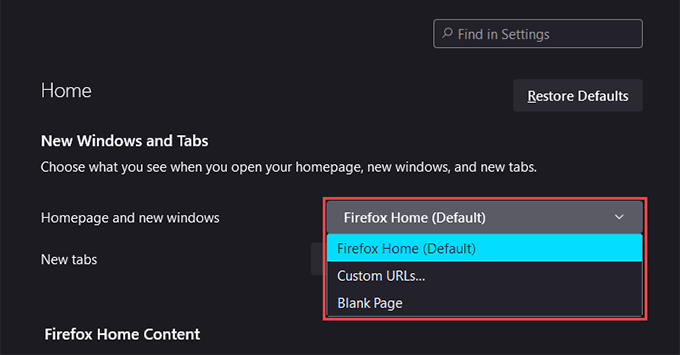
Catatan:Ketiga opsi juga berlaku untuk beranda dan jendela baru di Firefox.
Firefox Home (Default)
Firefox Home (Default) adalah halaman tab baru default yang Anda lihat saat startup dan di jendela baru. Pilih jika Anda ingin mengembalikan perubahan sebelumnya ke halaman awal.
URL Kustom
Anda dapat menyiapkan halaman kustom atau kumpulan halaman untuk beban saat startup. Jika Anda memilih untuk menyiapkan beberapa halaman, Anda harus memisahkan setiap URL dengan garis miring vertikal.
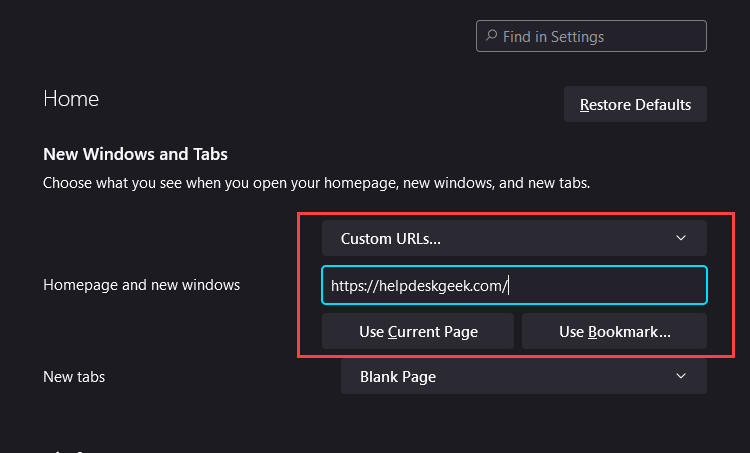
Anda juga dapat menggunakan tombol Gunakan Halaman Saat Iniuntuk memasukkan alamat semua halaman yang terbuka di Firefox. Atau, Anda dapat memilih Gunakan Bookmarkuntuk menambahkan halaman dari Perpustakaan Bookmark Anda.
Halaman Kosong
Pilih opsi ini jika Anda ingin mengatur tab kosong sebagai halaman awal default. Itu ideal jika Anda lebih suka tanpa gangguan saat memulai.
Pulihkan sesi sebelumnya
Untuk mengakses opsi ini, Anda harus beralih ke Umumdi bilah sisi. Kemudian, centang kotak di samping Pulihkan sesi sebelumnyajika Anda ingin Firefox memuat sesi penjelajahan terakhir Anda setiap kali Anda meluncurkan kembali browser.
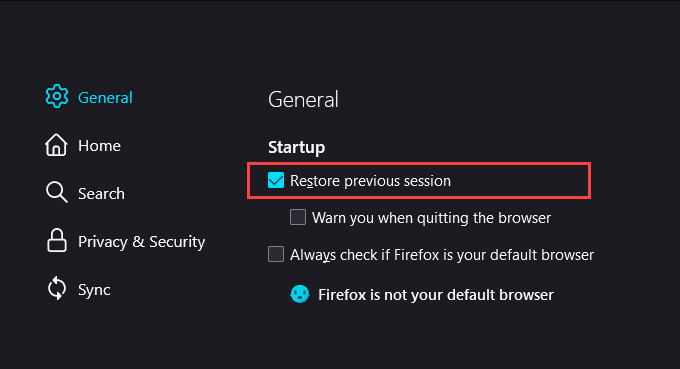
Cara Mengubah Halaman Awal di Microsoft Edge
Menjadi Peramban berbasis Chromium, Microsoft Edge menampilkan serangkaian opsi mulai yang mirip dengan Google Chrome. Anda dapat memilih antara halaman tab baru default, tab terbuka dari sesi sebelumnya, atau beberapa halaman kustom.
1. Buka menu Tepidan pilih Setelan.
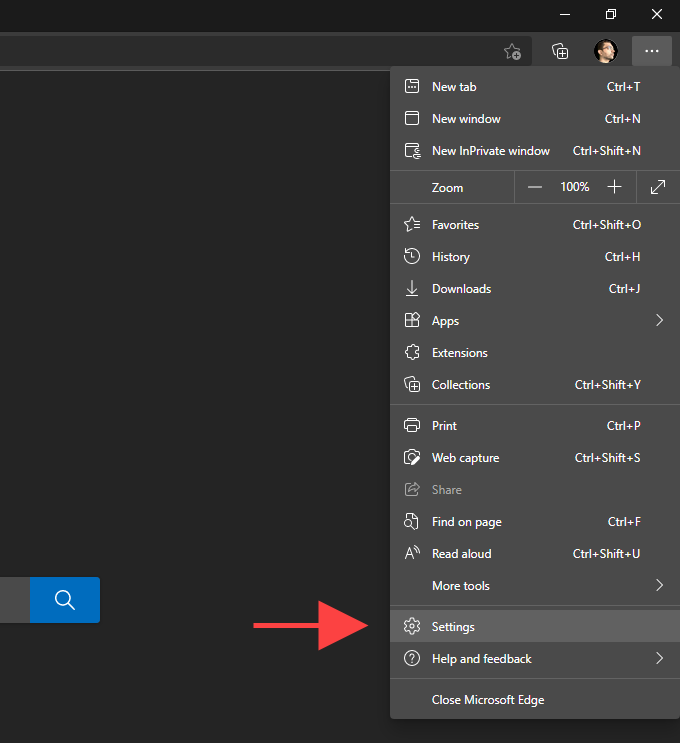
2. Pilih Mulai, beranda, dan tab barudi bilah sisi Setelan.
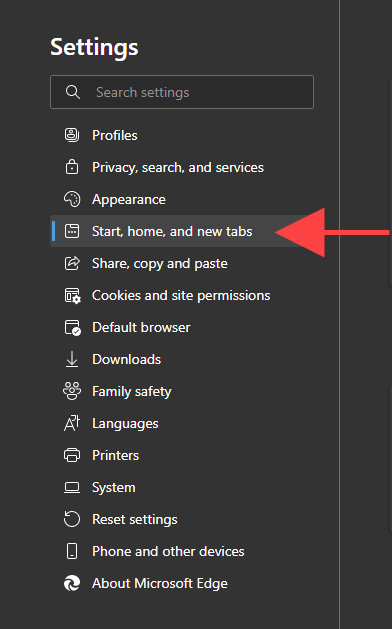
3. Di bawah bagian Saat Edge dimulai, beralihlah di antara opsi berikut:
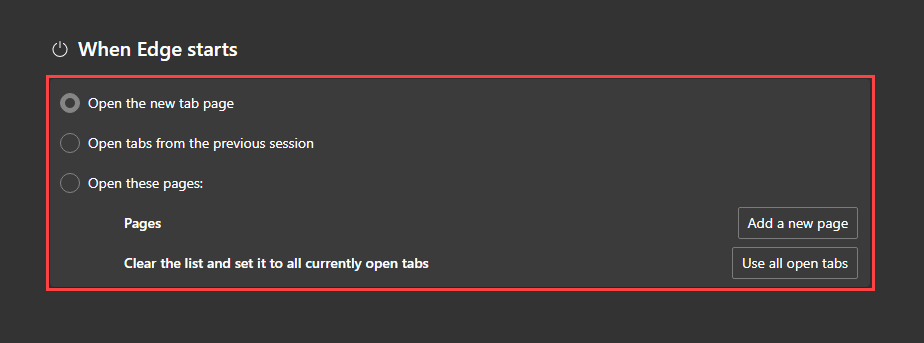
Buka halaman Tab Baru
Tab baru default halaman terbuka saat Anda meluncurkan Microsoft Edge. Pilih untuk membatalkan perubahan sebelumnya pada halaman awal.
Buka tab dari sesi sebelumnya
Otomatis membuka semua tab dari sesi penjelajahan Anda sebelumnya.
Buka halaman ini
Memungkinkan Anda menyiapkan halaman web atau beberapa halaman untuk dimuat saat startup. Gunakan tombol Tambahkan halaman baruuntuk menambahkan halaman baru secara manual.
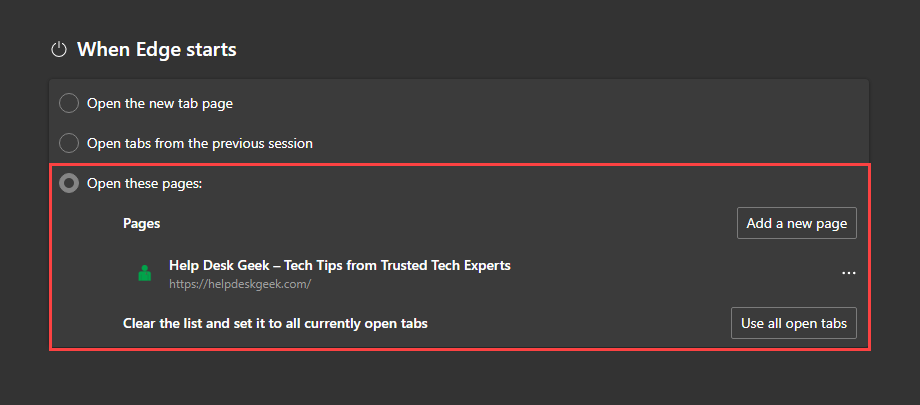
Atau, pilih Gunakan semua tab yang terbukauntuk menambahkan alamat di semua tab dan jendela yang terbuka secara otomatis.
Cara Mengubah Halaman Awal di Apple Safari
Di Mac, Safari memiliki beberapa opsi yang dapat membantu Anda menentukan cara kerja halaman awal browser.
1. Buka Safari.
2. Pilih Safari>Preferensidi bilah menu.
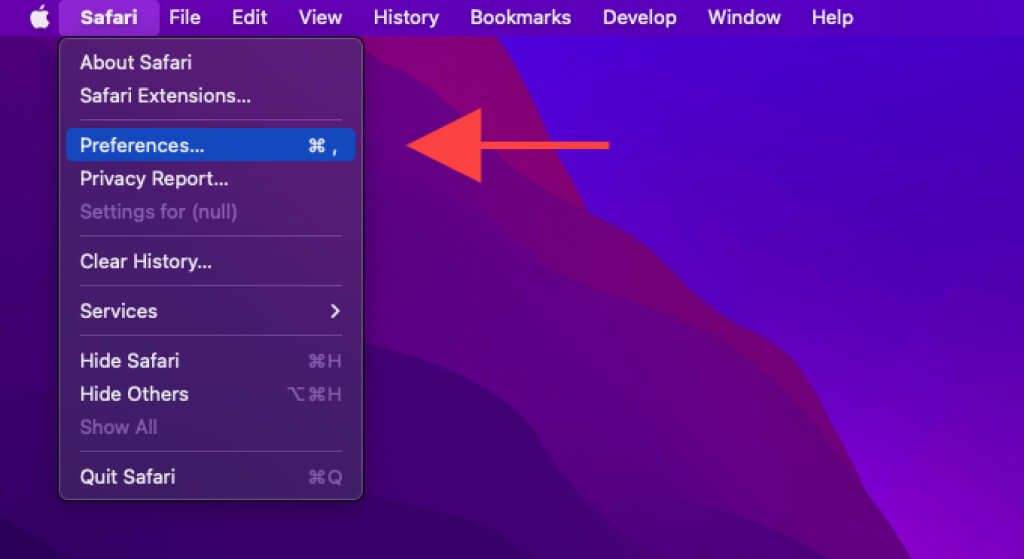
3. Di bawah tab Umum, gunakan menu tarik-turun di samping opsi Safari terbuka dengandan Jendela baru terbuka denganuntuk mengubah halaman awal:
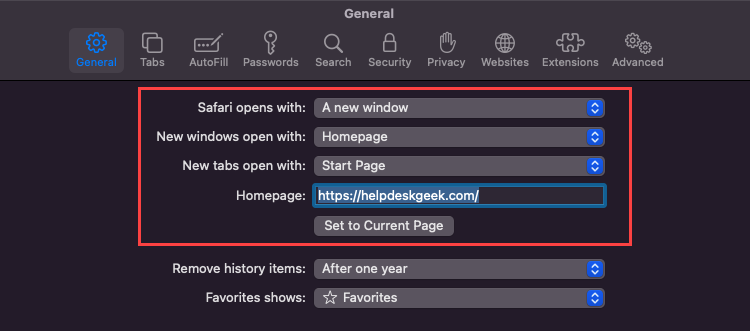
Safari dibuka dengan
Buka menu pull-down dan pilih antara jendela baru (default), pribadi baru jendela, semua jendela dari sesi terakhir, atau semua jendela non-pribadi dari sesi sebelumnya.
Jendela baru terbuka dengan
Hanya gunakan opsi ini jika Anda menyetel Safari terbuka denganke Jendela baru.
Jangan lupa untuk mempelajari lebih banyak cara untuk sesuaikan Safari di macOS 11.0 Big Sur dan yang lebih baru.
Dapatkah Anda Mengubah Halaman Awal di Peramban Seluler?
Peramban seluler selalu tetap terbuka di latar belakang (kecuali Anda meluangkan waktu untuk menutupnya secara paksa ). Jadi mereka tidak menyertakan opsi untuk mengubah halaman awal. Namun Anda dapat mengubah bagaimana beranda atau dan tab berperilaku di browser dan platform tertentu.
Google Chrome (Hanya Android)
Jika Anda menggunakan Chrome di Android , Anda dapat menyiapkan beranda default dengan URL khusus. Anda kemudian dapat mengetuk ikon Berandauntuk memulai dengan laman tertentu, bukan tab Chrome default.
1. Buka menu Chrome(pilih ikon dengan tiga titik) dan pilih Setelan.
2. Ketuk Beranda.
3. Aktifkan pengalih di samping Aktif. Ikuti dengan memasukkan alamat web khusus ke dalam bidang Masukkan alamat web khusus.
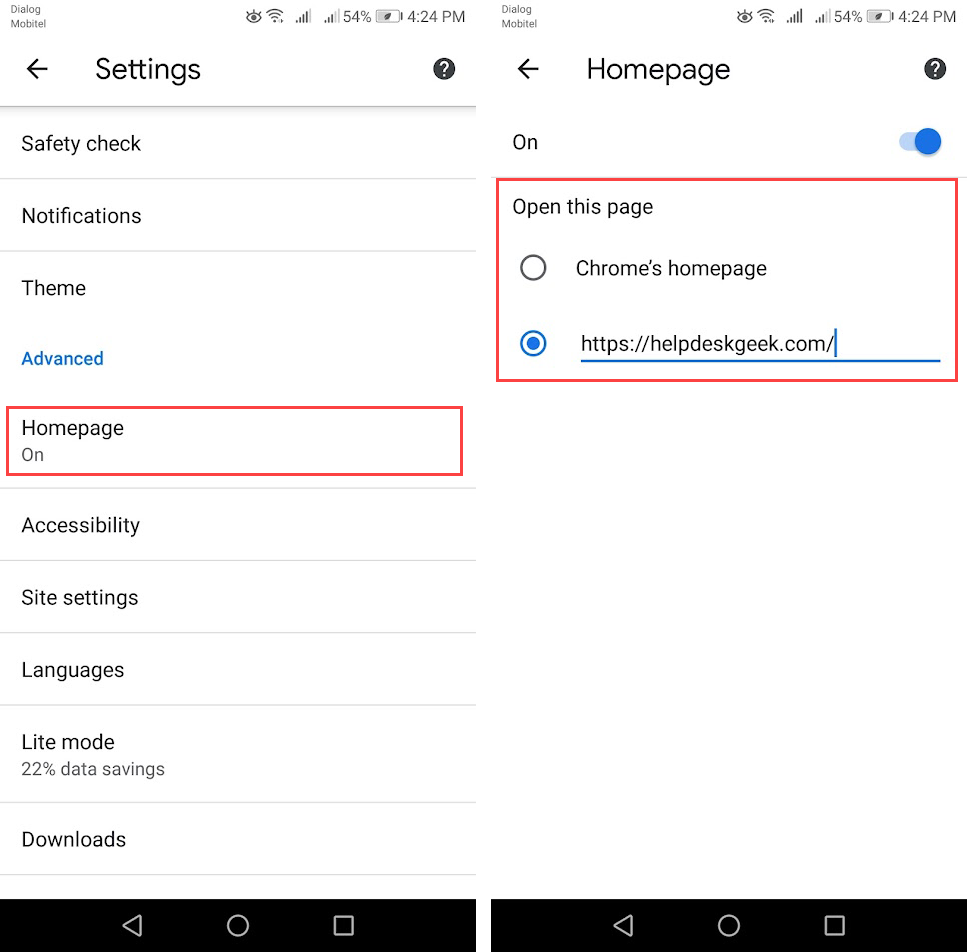
Mozilla Firefox (Hanya iOS)
Mozilla Firefox di iOS memungkinkan Anda menentukan bagaimana tab baru dimulai secara default.
1. Buka menu Firefoxdan pilih Setelan.
2. Pilih Tab Baru.
3. Beralih di antara opsi berikut:
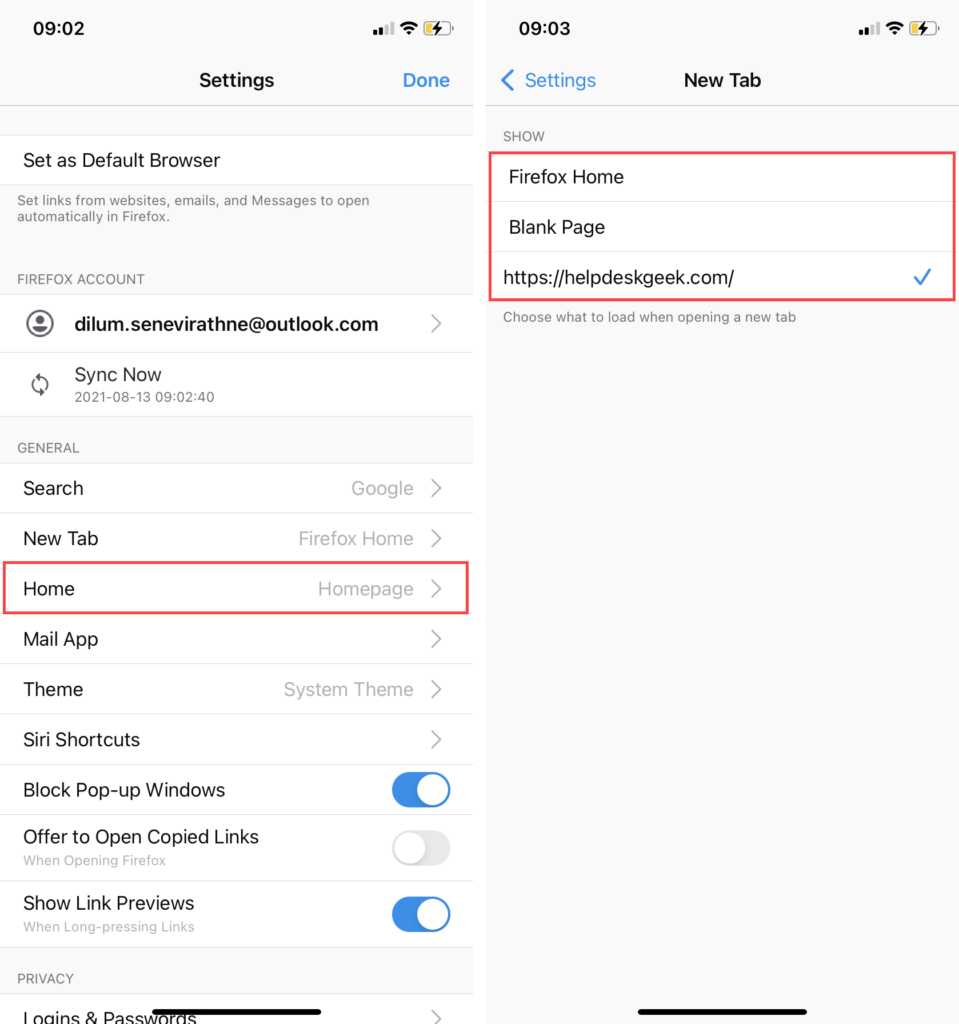
Microsoft Edge (Android & iOS)
Jika Anda gunakan Microsoft Edge di perangkat Android atau iOS Anda, Anda dapat mengonfigurasi Microsoft Edge untuk melanjutkan ke halaman sebelumnya atau hanya halaman baru setiap kali Anda membuka kembali browser setelah keluar ke layar Utama perangkat.
1. Buka menu Tepidan pilih Setelan.
2. Ketuk Setelan lanjutan.
3. Pilih Lanjutkan penjelajahan yang saya tinggalkan(opsi default) atau Buka tab baru.
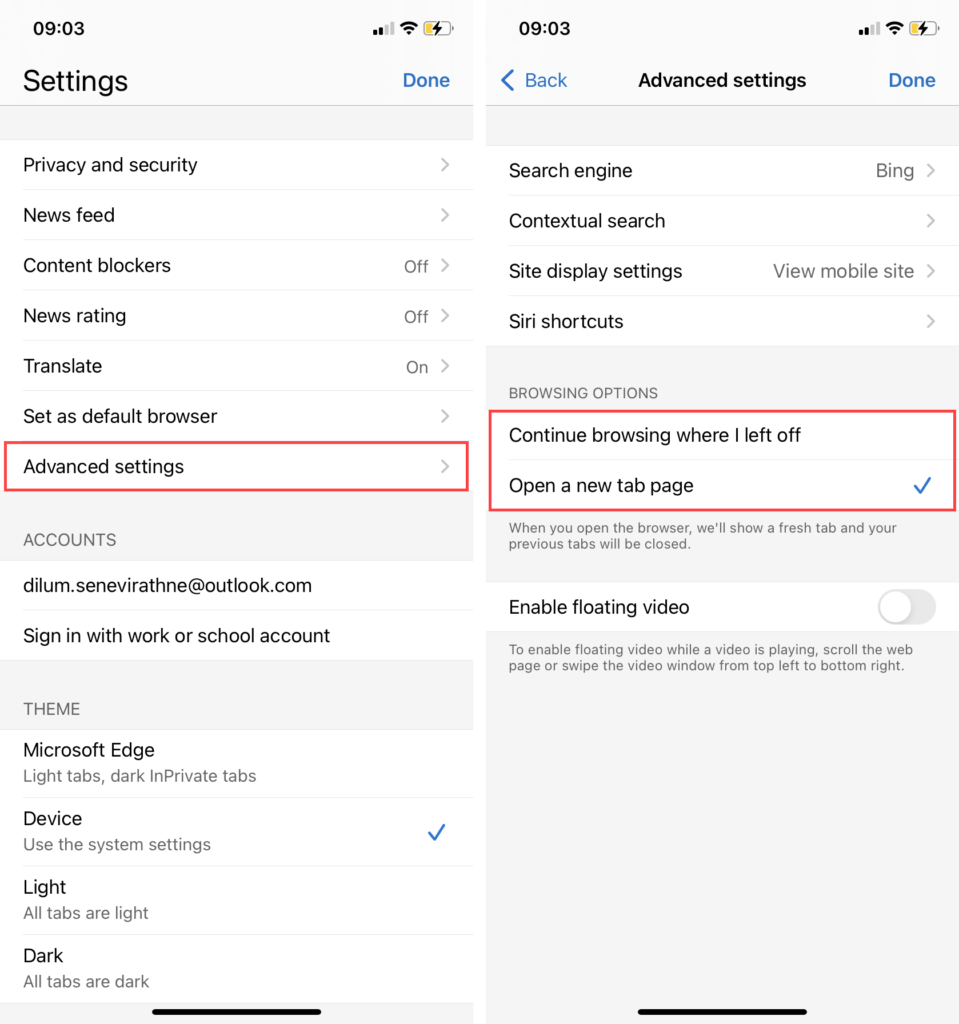
Dapatkan Awal yang Sempurna ke Sesi Penjelajahan Anda
Menyetel halaman awal dengan benar seperti yang Anda inginkan dapat berdampak positif pada pengalaman Anda dengan Chrome, Firefox, Edge, dan Safari. Jangan lupa bereksperimen dengan setiap setelan startup yang tersedia untuk mencari tahu mana yang paling cocok untuk Anda.